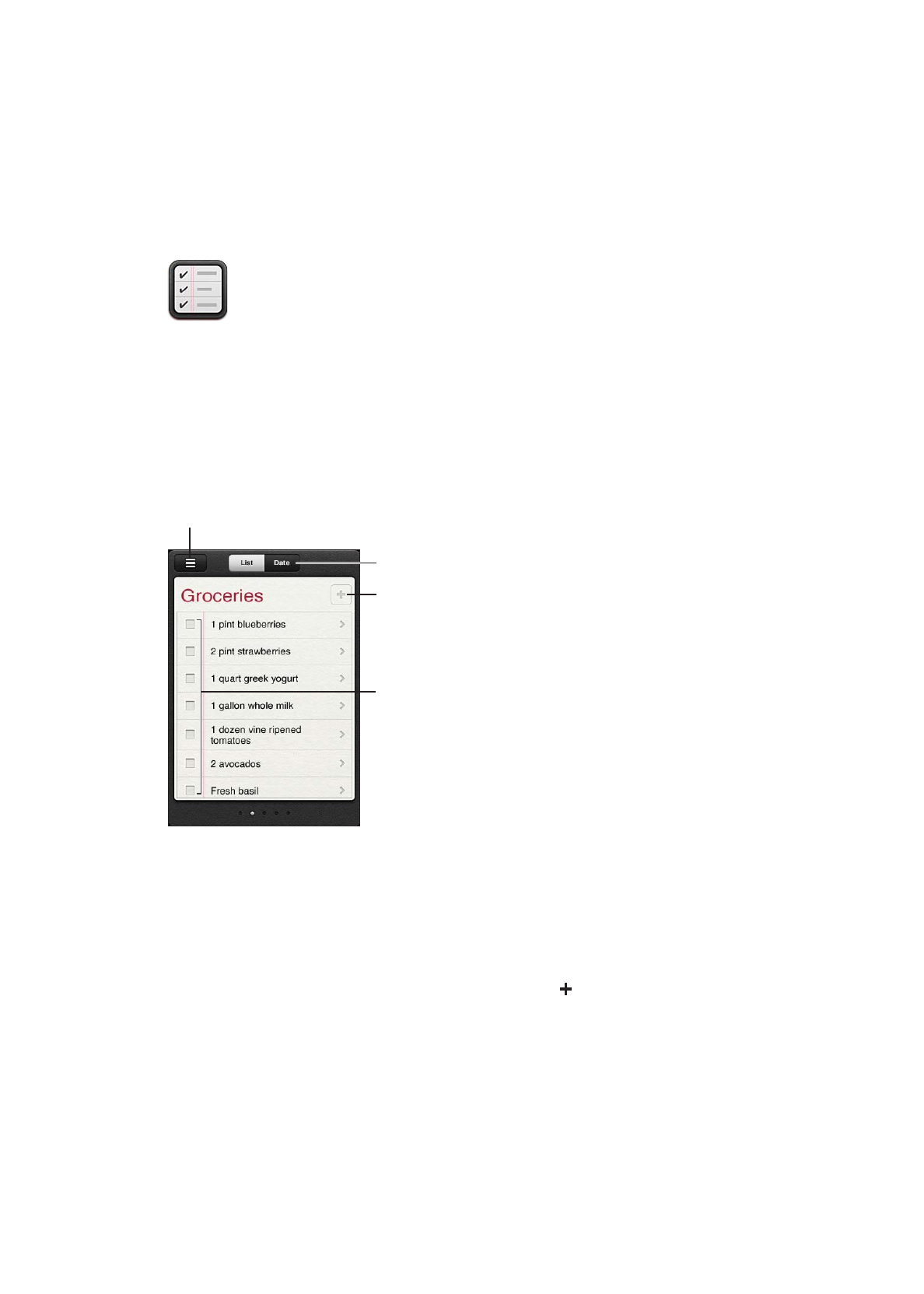
Como definir um lembrete
Você pode definir uma data e hora ou um local para o lembrete, ou ambos.
Para adicionar um lembrete: Nos Lembretes, toque em , digite uma descrição e toque em OK.
Depois de adicionar um lembrete, você pode fazer mais ajustes.
115
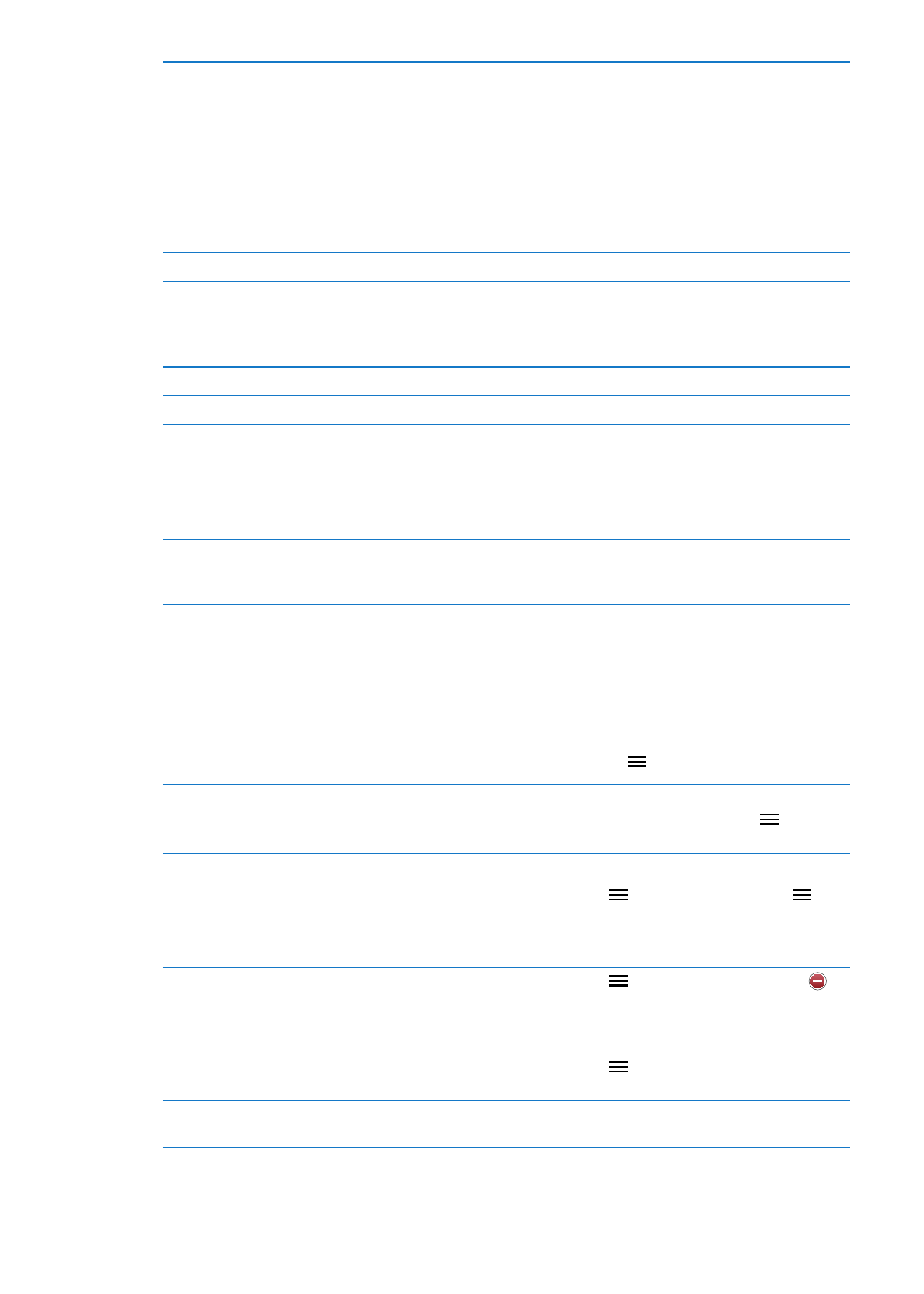
Definir a localização de um
lembrete
Toque no lembrete e depois toque em Lembre-me. Ative a opção "Em uma
Localização" e selecione Quando Eu Sair ou Quando Eu Chegar, ou ambos.
Se quiser usar uma localização diferente da atual, toque em Localização
Atual, depois toque em Escolher Endereço e escolha um endereço dos
Contatos.
Consulte “Sobre os lembretes em localizações” na página 117.
Definir o prazo de um lembrete
Toque no lembrete e depois toque em Lembre-me. Ative a opção "Em um
Dia" e defina a data e a hora em que deseja ser lembrado. Os lembretes
pendentes e incompletos são exibidos na Central de Notificações.
Adicionar notas a um lembrete
Toque no lembrete e depois toque em Mostrar Mais. Toque em Notas.
Mover um lembrete para outra lista Toque no lembrete e depois toque em Mostrar Mais. Toque em Lista e esco-
lha uma nova lista.
Para criar ou editar listas, consulte “Como gerenciar lembretes na visualiza-
ção por Lista” na página 116.
Apagar um lembrete
Toque no lembrete, toque em Mostrar Mais e depois toque em Apagar.
Editar um lembrete
Toque no lembrete e depois toque em seu nome.
Marcar um lembrete como
concluído
Toque na caixa ao lado do item, para que uma marca apareça.
Os itens concluídos são mostrados na lista Concluídos. Consulte “Como
gerenciar lembretes concluídos” na página 117.
Definir o som reproduzido pelos
lembretes
Vá em Ajustes > Sons.
Usar o iCloud para manter os
Lembretes atualizados nos seus
computadores e dispositivos iOS
Vá em Ajustes > iCloud e ative a opção Lembretes. Consulte “iCloud” na
página 17.